
GASの始め方
久しぶりの投稿となります。
あるプロダクトのリリースの際に、業務構築の経験をすることとなり、その後も「業務企画」「オペレーション企画」「BPR」といった立場で仕事することが増えてきました。
最近は、GAS(Google Apps Script)やChatGPT/APIを用いた業務改善を進めておりまして、学んだことを記録することと、発信する場としてちょっとずつ投稿していこうと思っています。
GASはGoogleが提供しているスクリプト言語です。サーバーレスで使えて、Googleの各サービス(スプレッドシート、Gmailなど)との親和性があり、横断的に自動的に情報を繋いだりすることも可能です。Google Workspaceを使っている企業であれば、GASを使えることは大きなメリットになります。
今回は、スプレッドシートを用いて簡単なGASを実装していこうと思います。
まずはスプレッドシートを作成。
拡張機能から、Apps Scriptをクリックすると、GASが立ち上がります。

たとえば、A1セルに「あ」と入力するという処理をGASで実装する、ということを叶えようと思うと、下記のようなコードになります。
function myFunction() {
var sheet = SpreadsheetApp.getActiveSpreadsheet().getActiveSheet();
sheet.getRange('A1').setValue('あ');
}立ち上げたプロジェクトにコードを入力し、
GASを実行してみます。(実行をクリックします)
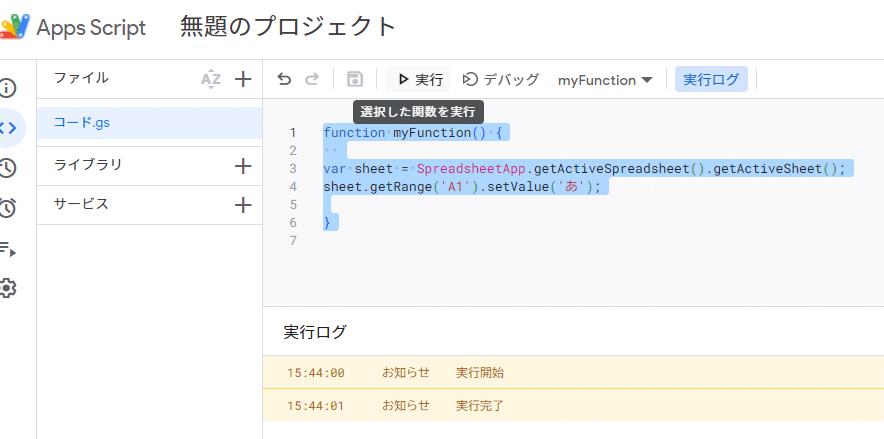
指定通りにA1セルに「あ」が入力されました
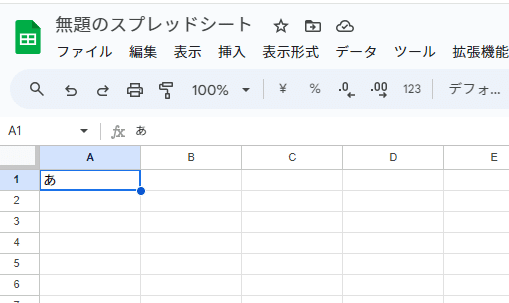
初回のGAS実行時には認証を求められますが、
権限を確認から、指定のGoogleアカウントを選択し許可をして実行するようにしてください。

今回は簡単なものになりますが、このように処理を自動化するのにGASは便利なツールとなります。
またちょっとずつ投稿していこうと思います。
